steam想申明库存量,不晓得在哪里去增设,那个出口处是稍稍有点儿深,由此可见毕竟也很单纯,一起来看一看什么样操作方式。操作方式方式01登入steam后,点选街道社区旁的对个人......
2024-02-05 547
怎样让事情变简单,怎样提高工作效率是我们经常讨论的,生活中,借助工具有时候可以达到事半功倍的效果,在大家熟悉的Windows 7操作系统内也有一些实用的小工具,安装快捷且使用方便,炒股、看电影、导航等日常应用均能搞定,它就是今天我们要介绍的主角——小工具(Gadgets)。
Windows 7默认并不开启小工具,需要手动操作,办法十分简单,单击鼠标右键,选定“小工具”即可开启菜单,每页可显示十八个工具,日后工具多了,可以通过右上方的搜索功能快速找到已经添加好的项目。
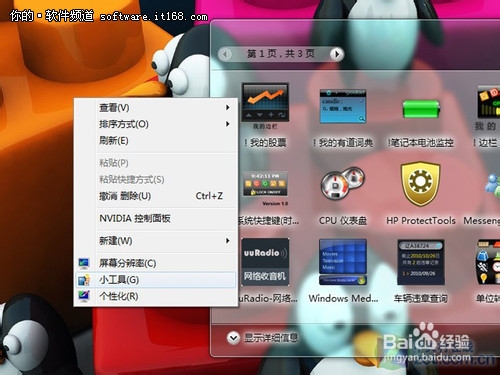
小工具
安装小工具办法比较简单,首先需要连接网络,然后点击菜单右下方的“联机获取更多小工具”,随后屏幕将跳转至“桌面和Sideshow小工具”页面。
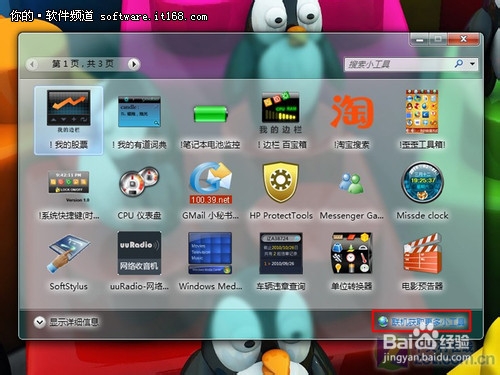 桌面
桌面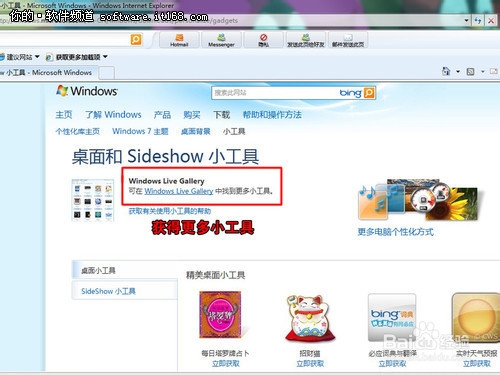 Sideshow小工具
Sideshow小工具 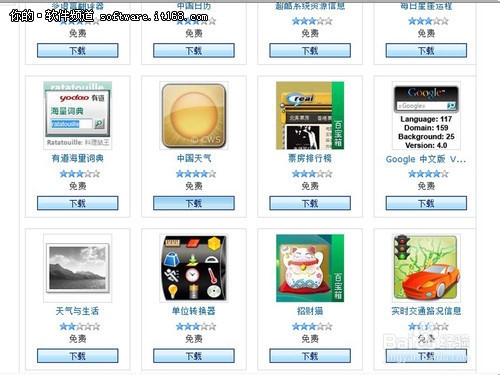 通过网络可以获得更多小工具
通过网络可以获得更多小工具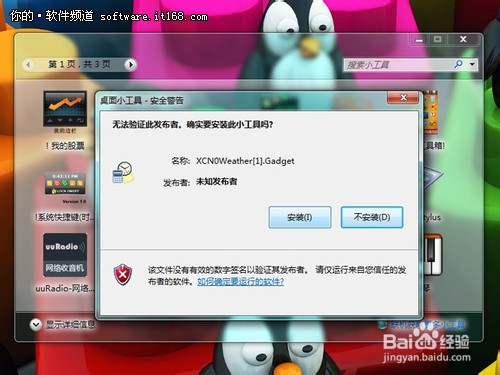
各类小工具资源丰富
点击“安装”即可添加小工具。网络上的Windows 7小工具大致包含新闻类、工具类以及娱乐类,资源还是比较丰富的,点击图标下方的“下载”按钮,即可进行得到安装程序,容量一般不超过5MB,下载完后会有安装提示,点击“安装”即可,然后回到小工具菜单就能看到相应的图标了。
以上方法由办公区教程网编辑摘抄自百度经验可供大家参考!
相关文章
steam想申明库存量,不晓得在哪里去增设,那个出口处是稍稍有点儿深,由此可见毕竟也很单纯,一起来看一看什么样操作方式。操作方式方式01登入steam后,点选街道社区旁的对个人......
2024-02-05 547
操作方式方法01【辅助widget】多种辅助工具相连接两个功能键的可同时按【Shift】加此功能键挑选出1、正方形、圆锥选框辅助工具 【M】 2、终端辅助工具 【V】 3、截叶......
2024-02-05 481
操作方式01文档格式难题qq肖像最合适用jpeg文档格式的相片,若是相片有透明化地下通道,能选用png文档格式上载。 02大小不一难题若是相片极重也可能将引致上载失利,检......
2024-02-05 403